Programmazione Roomba 960
#1

Inviato 09 March 2018 - 03:34 PM
grazie
Arianna
#2

Inviato 09 March 2018 - 04:48 PM
 RIRI84, su 09 March 2018 - 03:34 PM, dicono:
RIRI84, su 09 March 2018 - 03:34 PM, dicono:
grazie
Arianna
Ciao per effettusare il reset al robot, basta che tieni premuto il tasto CLEAN per 10 secondi per poi rilasciarlo.
Domanda: di che colore sono i pavimenti
#5

Inviato 09 March 2018 - 05:40 PM
#6

Inviato 09 March 2018 - 05:56 PM
 RIRI84, su 09 March 2018 - 05:40 PM, dicono:
RIRI84, su 09 March 2018 - 05:40 PM, dicono:
Per funzionare correttamente, il router wi-fi deve essere settato con funzionamento di 2.4 GHz e non 5.
Verifica i parametri dal router ed eventualmente se hai ancora problemi, ti detto passo passo la configurazione per l'APP.
#7

Inviato 09 March 2018 - 06:17 PM
Penso che per nn fare pasticci aspetto che rientri un conoscete che mastica in materia
#8

Inviato 09 March 2018 - 06:21 PM
 RIRI84, su 09 March 2018 - 06:17 PM, dicono:
RIRI84, su 09 March 2018 - 06:17 PM, dicono:
Penso che per nn fare pasticci aspetto che rientri un conoscete che mastica in materia
per snellire l'operazione puoi installare un app sul tuo smartphone come "analizzatore wifi", per android, e vedere se il segnale captato dal tuo router è a 2.4 GHz o 5.
Comunque, verifica e fammi sapere, eventualmente facciamo la procedura di installazione dell'APP iRobot assieme
Messaggio modificato da partenio76 il 09 March 2018 - 06:22 PM
#9

Inviato 10 March 2018 - 07:53 AM
#10

Inviato 10 March 2018 - 09:14 AM
 RIRI84, su 10 March 2018 - 07:53 AM, dicono:
RIRI84, su 10 March 2018 - 07:53 AM, dicono:
Affinché si possa configurare il robot con il wi-fi, segui le seguenti istruzioni:
“Cosa molto essenziale, e che il Roomba si trovi sulla sua Home Base, che sia carico, e la frequenza di trasmissione del router sia a 2,4 Ghz: Per connettere Roomba alla rete Wi-Fi, tieni presente che Roomba utilizza lo standard 802.11 n a 2,4 GHz. Roomba non supporta le reti a 5 GHz; controlla che le impostazioni di rete siano le seguenti”
• Modalità radio = rete mista 2,4 GHz o 2.4/5 GHz
• Non deve essere utilizzata una rete VPN (rete privata virtuale) o un server proxy.
• Nel router non deve essere attivato l'isolamento Wi-Fi. In alcune reti “ospiti” questa impostazione è predefinita.
• Il router deve supportare lo standard IPv4.
• Protocollo = compatibile N (B/G)
• L'ampiezza di canale deve essere 20 MHz o "Auto".
• Se utilizzi una rete mista a 2,4/5 GHz, assicurati che il proprio dispositivo mobile sia connesso a una rete a 2,4 GHz all'inizio del processo di configurazione
• Se il tuo dispositivo passa in automatico alla rete a 5 GHz durante la configurazione, può essere necessario disattivare la rete a 5 GHz dal dispositivo. Sarà possibile riattivarla dopo la configurazione.
• Se si utilizza un router misto a 2,4/5 GHz e non si ha configurato una rete a 2,4 GHz, configurarne una per collegare il robot. Accedere alla schermata di amministrazione del router. Digitare l'indirizzo IP del router in una finestra del browser Internet.
Una volta che hai controllato i “requisiti minimi”, esegui il processo di configurazione Wi-Fi di Roomba.
1. Scarica la app iRobot HOME sul dispositivo mobile.
o iOS: compatibile con i sistemi operativi 9 e successivi.
o Android: compatibile con i sistemi operativi 4.4 e successivi.
2. Posiziona la Home Base in un'area priva di ostacoli e con una buona copertura Wi-Fi, quindi collegala all'alimentazione.
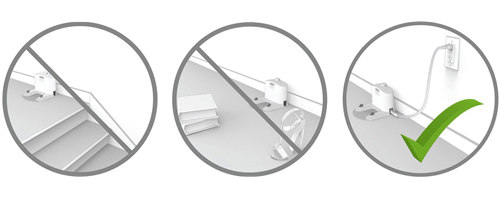
3. Posiziona Roomba sulla Home Base e assicurarsi che sia acceso.

Adesso bisogna connettere Roomba alla iRobot HOME App
Segui le successive fasi per configurare il tuo Roomba
Fase 1 - Lista di controllo configurazione completa
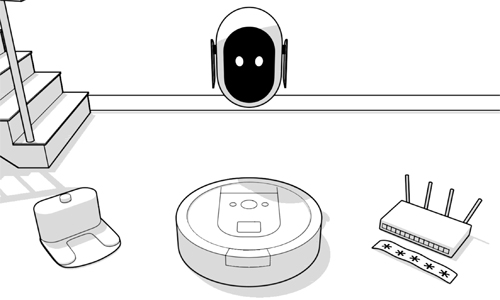
Conferma di aver ultimato i passaggi seguenti:
• Si dispone di un nome della rete Wi-Fi e di una password per la rete Wi-Fi.
Impossibile connettere Roomba alla rete Wi-Fi 5 GHz.
• La Home Base è collegata a una presa.
• Roomba si trova sulla Home Base.
Fase 2 - Posizionamento Home Base
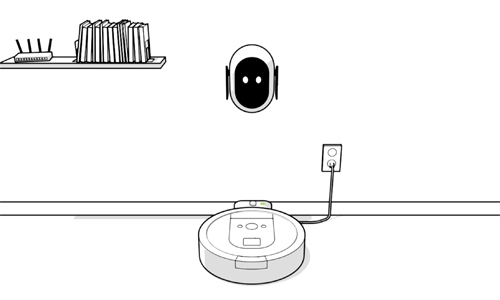
Conferma che la Home Base si trovi in un'area con adeguata copertura Wi-Fi e che poggi su una superficie rigida contro una parete lungo un percorso privo di ostacoli per Roomba.
Fase 3 - Collegare Roomba al Wi-Fi
L'app iRobot HOME App visualizzerà il nome della rete Wi-Fi a cui il dispositivo mobile è attualmente connesso. Confermare che si tratta della rete che si desidera utilizzare.
• Per configurare Roomba su una rete diversa con un dispositivo iOS, selezionare la rete Wi-Fi nell'app iRobot HOME e modificare la rete nelle impostazioni del dispositivo mobile.
• Per configurare Roomba su una rete diversa con un dispositivo Android, scegliere la rete a cui collegarsi dal menu a discesa.
A questo punto è necessario immettere anche la password della rete Wi-Fi. Se non è richiesta alcuna password, selezionare la casella in fondo alla schermata.
Se si riceve un messaggio al termine del processo di configurazione che indica una password errata, assicurarsi che la password contenga solo caratteri alfanumerici. In alcuni casi, può essere necessario passare alla configurazione della tastiera inglese sul dispositivo mobile per completare il processo.
Fase 4 - Attivare Roomba

Questo passaggio consentirà a Roomba di generare la propria rete Wi-Fi. Per attivare Roomba, assicurarsi che Roomba si trovi sulla Home Base. Tenere premuto Dock e Pulizia circoscritta simultaneamente per 2 secondi. Roomba emetterà un suono e l'icona verde Wi-Fi inizierà a lampeggiare.
Fase 5 - Connessione al dispositivo mobile
La password di rete e altre informazioni vengono inviate a Roomba in questa fase, mentre Roomba tenta di accedere alla rete principale del cliente.
• Android: Roomba inizierà automaticamente la configurazione della rete e si collegherà al dispositivo mobile una volta attivato Roomba.
• iOS: andare nelle impostazioni del dispositivo mobile e poi su Wi-Fi. Selezionare la rete che inizia con “Roomba.”
Personalizzare Roomba
Queste fungono da informazioni di registrazione una volta completata l'istallazione. Questo permette di scegliere un nome del robot e fornire un indirizzo e-mail e un codice postale.
Ti allego inoltre immagini di configurazione passo passo.
Tienimi aggiornato
Allega File(s)
-
 Fase 1.png.jpg (120.34K)
Fase 1.png.jpg (120.34K)
Numero di downloads: 1606 -
 fase 2.png.jpg (1.64MB)
fase 2.png.jpg (1.64MB)
Numero di downloads: 1582 -
 fase 3.png.jpg (1.64MB)
fase 3.png.jpg (1.64MB)
Numero di downloads: 1471 -
 fase 4.png.jpg (1.72MB)
fase 4.png.jpg (1.72MB)
Numero di downloads: 1614 -
 fase 5.png.jpg (1.64MB)
fase 5.png.jpg (1.64MB)
Numero di downloads: 1518 -
 fase 6.png (88.17K)
fase 6.png (88.17K)
Numero di downloads: 1467 -
 fase 7.png.jpg (1.69MB)
fase 7.png.jpg (1.69MB)
Numero di downloads: 1553 -
 fase 8.png (92.44K)
fase 8.png (92.44K)
Numero di downloads: 1484 -
 fase 9.png (117.56K)
fase 9.png (117.56K)
Numero di downloads: 1482
#11

Inviato 23 March 2020 - 12:30 AM
Come wifi ho la fibra con la Vodafone e la nuova vodafone power station ready (quella nera per intenderci).
Come suggerito, ho visto che la wifi ha una frequenza di 5500 MHz, è per questo che non vede il roomba?
Il segnale del wifi sul Roomba non lampeggia purtroppo...che sia difettoso?
#12

Inviato 23 March 2020 - 08:54 AM
 Verza81, su 23 March 2020 - 12:30 AM, dicono:
Verza81, su 23 March 2020 - 12:30 AM, dicono:
Come wifi ho la fibra con la Vodafone e la nuova vodafone power station ready (quella nera per intenderci).
Come suggerito, ho visto che la wifi ha una frequenza di 5500 MHz, è per questo che non vede il roomba?
Il segnale del wifi sul Roomba non lampeggia purtroppo...che sia difettoso?
Ciao, il Roomba in tuo possesso funziona a 2.5 GhZ: prova a settare il router a tale frequenza.
#13

Inviato 23 March 2020 - 11:29 AM
sono appena entrato nel pannello di controllo del router, è già settato con la bifrequenza 2,4/5 GHz, e vedo che ad esempio l'inverter del fotovoltaico è già connesso (ormai da 2 settimane) a 2,4 GHz, quindi tendo ad escludere che sia quello il problema.
Sono qua ad 1 metro dal router sia col Roomba ( +stazione di ricarica)che con lo Smartphone, vado per aggiungere un robot nell'app ma mi fa "ricerca robot in corso" e non trova niente.
Poi faccio i seguenti passaggi:
- roomba
- per iniziare
- autorizza i servizi di localizzazione
- vai ad impostazioni
E qua mi manda all'app indietro in poche parole.
Cosa sbaglio?
Come posso fare un hard reset del Roomba?
#14

Inviato 23 March 2020 - 11:36 AM
Tenere premuto Dock e Pulizia circoscritta simultaneamente per 2 secondi. Roomba emetterà un suono e l'icona verde Wi-Fi inizierà a lampeggiare. => ok, lampeggia, quindi va.
Mi manca però il passaggio precedente : L'app iRobot HOME App visualizzerà il nome della rete Wi-Fi a cui il dispositivo mobile è attualmente connesso. Confermare che si tratta della rete che si desidera utilizzare. => non mi trova alcuna rete wi-fi...
ho anche cancellato e reinstallato l'applicazione,ma non mi trova la rete Wi-Fi, come cavolo può essere?
Può essere perchè ho messo Italiano come lingua?
Fase 3 - Collegare Roomba al Wi-Fi
L'app iRobot HOME App visualizzerà il nome della rete Wi-Fi a cui il dispositivo mobile è attualmente connesso. Confermare che si tratta della rete che si desidera utilizzare.
• Per configurare Roomba su una rete diversa con un dispositivo iOS, selezionare la rete Wi-Fi nell'app iRobot HOME e modificare la rete nelle impostazioni del dispositivo mobile.
• Per configurare Roomba su una rete diversa con un dispositivo Android, scegliere la rete a cui collegarsi dal menu a discesa.
A questo punto è necessario immettere anche la password della rete Wi-Fi. Se non è richiesta alcuna password, selezionare la casella in fondo alla schermata.
Se si riceve un messaggio al termine del processo di configurazione che indica una password errata, assicurarsi che la password contenga solo caratteri alfanumerici. In alcuni casi, può essere necessario passare alla configurazione della tastiera inglese sul dispositivo mobile per completare il processo.
Fase 4 - Attivare Roomba
Immagine inserita
Questo passaggio consentirà a Roomba di generare la propria rete Wi-Fi. Per attivare Roomba, assicurarsi che Roomba si trovi sulla Home Base. Tenere premuto Dock e Pulizia circoscritta simultaneamente per 2 secondi. Roomba emetterà un suono e l'icona verde Wi-Fi inizierà a lampeggiare.
Fase 5 - Connessione al dispositivo mobile
La password di rete e altre informazioni vengono inviate a Roomba in questa fase, mentre Roomba tenta di accedere alla rete principale del cliente.
• Android: Roomba inizierà automaticamente la configurazione della rete e si collegherà al dispositivo mobile una volta attivato Roomba.
• iOS: andare nelle impostazioni del dispositivo mobile e poi su Wi-Fi. Selezionare la rete che inizia con “Roomba.”
Personalizzare Roomba
Queste fungono da informazioni di registrazione una volta completata l'istallazione. Questo permette di scegliere un nome del robot e fornire un indirizzo e-mail e un codice postale.
Ti allego inoltre immagini di configurazione passo passo.
Tienimi aggiornato
Messaggio modificato da Verza81 il 23 March 2020 - 11:38 AM
#15

Inviato 23 March 2020 - 12:06 PM
Forse perchè entrambi sono connessi ai 5 GHz?
#17

Inviato 23 March 2020 - 02:52 PM
Magari riuscissi ad arrivare al punto 7, già al punto 3 non mi trova alcun wi-fi..non è strano, anche se è settata ancora sia a 2,4 che 5?
Gli eventuali problemi non dovrei trovarli dopo, quando setto il wifi del roomba?
Io entro nellapp e mi da questa ricerca in loop
Allega File(s)
-
 Screenshot_20200323_145137_com.irobot.home.jpg (315.3K)
Screenshot_20200323_145137_com.irobot.home.jpg (315.3K)
Numero di downloads: 780
#18

Inviato 23 March 2020 - 04:50 PM
 Verza81, su 23 March 2020 - 02:52 PM, dicono:
Verza81, su 23 March 2020 - 02:52 PM, dicono:
Magari riuscissi ad arrivare al punto 7, già al punto 3 non mi trova alcun wi-fi..non è strano, anche se è settata ancora sia a 2,4 che 5?
Gli eventuali problemi non dovrei trovarli dopo, quando setto il wifi del roomba?
Io entro nellapp e mi da questa ricerca in loop
Se non vuoi settare il router a 2.4 GhZ, l'unica alternativa da provare è il ripristino di fabbrica: a robot spento e fuori dalla base di ricarica, tieni premuto per 15 secondi i tasto DOCK+CLEAN+SPOT per poi rilasciarli; adesso effettua un reste: a robot spento e fuori dalla base di ricarica, tieni premuto per 15 secondi il tasto CLEAN per poi rilasciarlo.
Adesso effettua nuovamente la configurazione e verifica se il problema viene risolto.
#19

Inviato 30 March 2020 - 10:09 AM
 Verza81, su 23 March 2020 - 02:52 PM, dicono:
Verza81, su 23 March 2020 - 02:52 PM, dicono:
Magari riuscissi ad arrivare al punto 7, già al punto 3 non mi trova alcun wi-fi..non è strano, anche se è settata ancora sia a 2,4 che 5?
Gli eventuali problemi non dovrei trovarli dopo, quando setto il wifi del roomba?
Io entro nellapp e mi da questa ricerca in loop
Devi settarlo a 2,4 solo per la configurazione del roomba e poi rimetti amche la 5









